 Dieser Test zum Superkontrast in Luminar Neo ist zugleich eine Anleitung mit Beispielen, die genau erklärt, wie das Tool funktioniert.
Dieser Test zum Superkontrast in Luminar Neo ist zugleich eine Anleitung mit Beispielen, die genau erklärt, wie das Tool funktioniert.
Der Superkontrast in Luminar Neo stellt ein besonders komfortables Werkzeug dar, mit dem die Kontraste in den Lichtern, Mitteltönen und Schatten ganz präzise eingestellt werden können.
Manche Fotografen und Bildbearbeiter schrecken vor dem Tool im Fotoeditor von Skylum zurück, weil sich der Umgang mit den 6 Reglern und deren Wirkung oft nicht sofort erschließt. Nach dem Lesen der folgenden Anleitung zum Superkontrast in Luminar Neo werden aber sicher keine Fragen mehr offen bleiben.
Achtung!!! Künftig sind die günstigsten Preise sowie Angebote und Rabattcodes für Luminar Neo und alle Erweiterungen ganzjährig aktuell erhältlich unter Skylum Luminar Neo, aktuelle Rabattcodes, Angebote, Tests.
Absolut alles zu Luminar Neo mit Tests, Vergleich, Fragen & Antworten und mehr, gibt es ständig aktualisiert im Bericht "Luminar Neo | Einfache Bildbearbeitung | Test | Vergleich".
Präzise Anpassung von Kontrasten in Luminar Neo
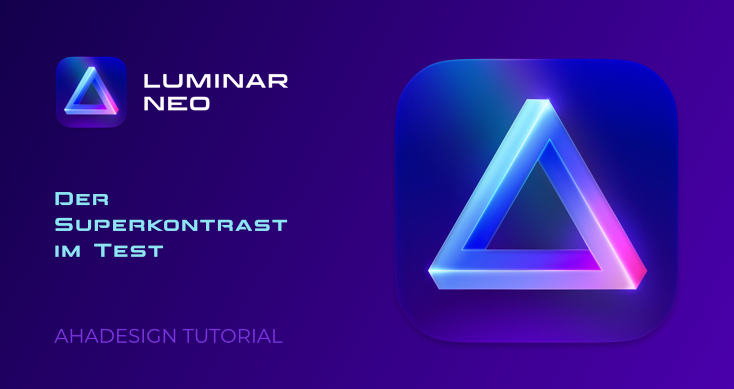
Praktisch jedes Foto kann eine Anpassung in den Kontrasten vertragen, wofür Luminar Neo mehrere sehr gute Möglichkeiten bietet. Mit den Kontrast-Werkzeugen von Luminar Neo werden helle Pixel noch heller und dunkle Pixel noch dunkler gemacht und so ein kontrastreiches Bild verwirklicht. Und auch der umgekehrte Fall wäre möglich, aber in der Regel wird man wohl eher keine flauen Fotos haben wollen. Nachfolgend wird kurz auf mögliche Kontrastwerkzeuge eingegangen, bevor es dann ausführlich um den Superkontrast in Luminar Neo geht.
Exklusiver Rabattcode für Luminar Neo
 Zunächst noch der Hinweis auf unseren exklusiven Rabattcode für Luminar Neo, mit dem das Bildbearbeitungsprogramm inklusive RAW-Konverter bis auf Weiteres um 10 Euro günstiger zu bekommen ist.
Zunächst noch der Hinweis auf unseren exklusiven Rabattcode für Luminar Neo, mit dem das Bildbearbeitungsprogramm inklusive RAW-Konverter bis auf Weiteres um 10 Euro günstiger zu bekommen ist.
Der Rabattcode lautet: AHANEO
Hier zu Luminar Neo im Skylum-Shop
 Der Gutscheincode kann im Bestellformular im Skylum-Shop eingetragen werden, womit sich der Preis sofort reduziert und 10 Euro gespart werden. Wer sich auch für das HDR-Programm Aurora HDR oder für Luminar AI interessiert, kann dafür den Gutscheincode AHADESIGN nutzen und spart damit ebenfalls jeweils 10 Euro für jedes der Programme. Klein- oder Großschreibung ist bei beiden Rabattcodes egal.
Der Gutscheincode kann im Bestellformular im Skylum-Shop eingetragen werden, womit sich der Preis sofort reduziert und 10 Euro gespart werden. Wer sich auch für das HDR-Programm Aurora HDR oder für Luminar AI interessiert, kann dafür den Gutscheincode AHADESIGN nutzen und spart damit ebenfalls jeweils 10 Euro für jedes der Programme. Klein- oder Großschreibung ist bei beiden Rabattcodes egal.
Jeden Monat neue Inhalte wie spezielle Kurse für die Verbesserung der eigenen Skills, exklusive Inhalte, Presets, Vorlagen, Himmel, LUTs, Überlagerungen, Video-Inhalte, Überraschungsangebote und mehr bekommt man mit der Luminar X-Mitgliedschaft im Basic Plan für 39 € pro Jahr und im Pro Plan für 59 € pro Jahr. Mit dem Pro Plan erhält man zusätzlich zu 240 kreativen Materialien pro Jahr, 15 Prozent Preisnachlass im Luminar-Marktplatz sowie zusätzliche Überraschungsangebote, die Video-Bibliothek mit Lerninhalten und den Zugriff zur exklusiven Community.
Hier direkt zur Luminar X-Mitgliedschaft
Der intelligente Kontrast im Entwickeln-Werkzeug
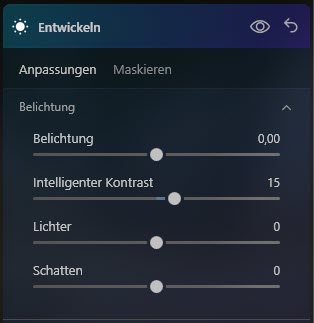 Sicher ist es fast immer eine gute Idee, zunächst den intelligenten Kontrast im Entwickeln-Werkzeug von Luminar Neo zu nutzen. Damit wird ein Foto in den meisten Fällen schon enorm verbessert. Allerdings wirkt sich dieses Werkzeug auf das gesamte Foto aus.
Sicher ist es fast immer eine gute Idee, zunächst den intelligenten Kontrast im Entwickeln-Werkzeug von Luminar Neo zu nutzen. Damit wird ein Foto in den meisten Fällen schon enorm verbessert. Allerdings wirkt sich dieses Werkzeug auf das gesamte Foto aus.
Ändern ließe sich das nur durch Maskieren. Aber auch dann würden die Kontraständerungen auf den gesamten maskierten Bereich angewendet und nicht gezielt für Lichter, Mitteltöne und Schatten.
Es empfiehlt sich also, den intelligenten Kontrast nur soweit aufzuziehen, dass noch keine Lichter ausfressen oder Schatten zulaufen. Ein moderater Einsatz des intelligenten Kontrasts ist also meistens eine gute Strategie.
Das Tool Akzente AI im Werkzeug Verstärken AI
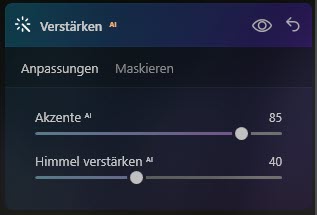 Die bessere Möglichkeit bietet eigentlich Akzente AI, welches im Tool Verstärken AI von Luminar Neo zu finden ist. Hier wird der Kontrast intelligent verteilt und auch die Tonwerte der Farben angepasst. All das mit nur einem einzigen Regler.
Die bessere Möglichkeit bietet eigentlich Akzente AI, welches im Tool Verstärken AI von Luminar Neo zu finden ist. Hier wird der Kontrast intelligent verteilt und auch die Tonwerte der Farben angepasst. All das mit nur einem einzigen Regler.
Außerdem gibt es hier auch noch den Schieberegler Himmel verstärken AI, womit zusätzlich der Himmel eines Fotos durch Abdunkeln interessanter gemacht werden kann. In der Regel funktionieren diese beiden Regler super, sofern sie nicht übertrieben eingesetzt werden und auch hierfür können Masken verwendet werden. Durch die Nutzung von Akzente AI ist der intelligente Kontrast im Entwickeln-Werkzeug oft gar nicht nötig. Zurecht geben viele Bildbearbeiter dem Werkzeug Akzente AI den Vorzug und wenden es bei nahezu jedem Foto an.
Die Kurven im Entwickeln-Werkzeug
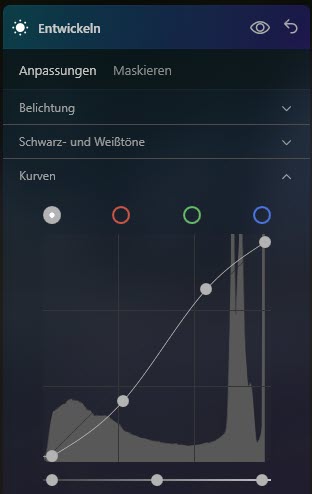 Was ebenfalls immer sehr gut funktioniert, um die Kontraste zu erhöhen oder auch zu verringern, sind die Kurven in Luminar Neo, die sich ebenfalls im Werkzeug Entwickeln befinden. Um den Kontrast zu erhöhen, wird hier beispielsweise eine klassische S-Kurve aufgezogen oder zur Kontrastverringerung eine umgekehrte S-Kurve.
Was ebenfalls immer sehr gut funktioniert, um die Kontraste zu erhöhen oder auch zu verringern, sind die Kurven in Luminar Neo, die sich ebenfalls im Werkzeug Entwickeln befinden. Um den Kontrast zu erhöhen, wird hier beispielsweise eine klassische S-Kurve aufgezogen oder zur Kontrastverringerung eine umgekehrte S-Kurve.
Zudem können mit der Gradationskurve auch noch die einzelnen Farben gezielt gesteuert werden. Ein sehr mächtiges und präzises Werkzeug, welches in praktisch keinem Bildbearbeitungsprogramm fehlt. Aber auch davor schrecken gerade nicht so erfahrene Bildbearbeiter nicht selten zurück.
Kennt man sich aber etwas aus mit dem Histogramm und was die Kurven an welcher Stelle mit den Tonwerten machen, lässt sich mit den Kurven äußerst genau auch der Kontrast in allen Tonwertbereichen regeln. Auch diverse Schärfetools in Luminar Neo tragen zu einem höheren Kontrast bei, sind aber natürlich nicht die erste Wahl, wenn es nur um den Kontrast geht.
Der Superkontrast in Luminar Neo
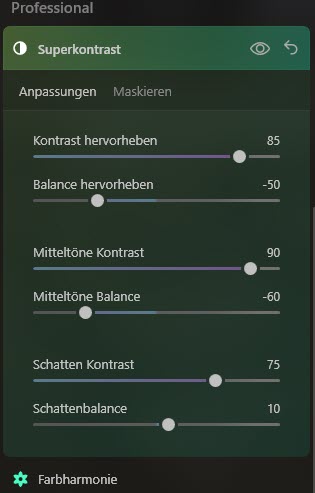 Damit dürfte das perfekte Werkzeug zur Kontraststeuerung in Luminar Neo tatsächlich der Superkontrast sein, mit dem sich nicht nur getrennt die Kontraste in den Lichtern, Mitten und Schatten steuern lassen, sondern auch sehr intuitiv arbeiten lässt. Auf den ersten Blick erscheinen die sechs Regler vielleicht etwas verwirrend, jedoch erschließt sich deren Wirkungsweise nach ein paar Versuchen sehr schnell. Damit es noch schneller geht, hier die genaue Erklärung dazu.
Damit dürfte das perfekte Werkzeug zur Kontraststeuerung in Luminar Neo tatsächlich der Superkontrast sein, mit dem sich nicht nur getrennt die Kontraste in den Lichtern, Mitten und Schatten steuern lassen, sondern auch sehr intuitiv arbeiten lässt. Auf den ersten Blick erscheinen die sechs Regler vielleicht etwas verwirrend, jedoch erschließt sich deren Wirkungsweise nach ein paar Versuchen sehr schnell. Damit es noch schneller geht, hier die genaue Erklärung dazu.
Zu finden ist der Superkontrast in Luminar Neo bei den Werkzeugen ganz unten im Bereich Professional an oberster Stelle. Darunter befindet sich nur noch die Farbharmonie, welche hier in den Tutorials zur Bildbearbeitung für Luminar AI auch schon ausführlich beschrieben wurde. Wie nahezu alle Werkzeuge in Luminar Neo, bietet auch der Superkontrast die Möglichkeit, zu maskieren, was hier aber gar nicht so häufig nötig sein dürfte.
Bei aktivem Tab »Anpassungen« zeigen sich also sechs Schieberegler. Der oberste Regler hat die Bezeichnung »Kontrast hervorheben«. Mit Verlaub, aber diese Bezeichnung ist totaler Quatsch. Lichter-Kontrast wäre besser gewesen, zumal die folgenden Regler für die weiteren Tonwertbereiche richtigerweise die Bezeichnungen »Mitteltöne-Kontrast« und »Schatten-Kontrast« tragen. Jeweils unter diesen „Hauptreglern“ befinden sich Schieberegler für die Balance, welche zunächst ausgegraut sind und erst aktiv werden, sobald der jeweilige Kontrastregler durch Ziehen einen Wert bekommen hat.
Auch hier ist die Bezeichnung des obersten Balance-Reglers mit »Balance hervorheben« unglücklich gewählt. Nachdem Skylum für die weiteren Regler Mitteltöne-Balance und Schattenbalance gewählt hat, wäre Lichter-Balance die logische Folge gewesen. Wirklich stören tut es aber auch nicht und man hat sich schnell daran gewöhnt.
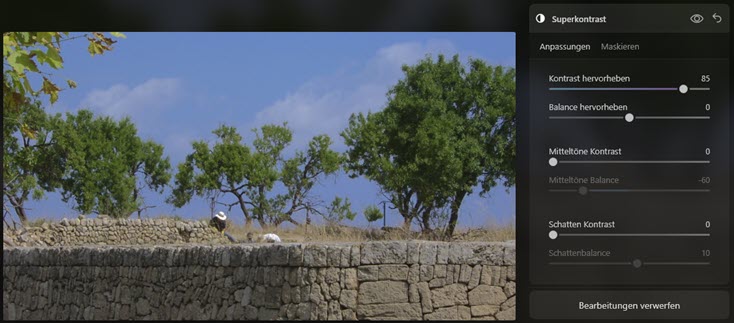
Zieht man jetzt den oberen Regler für die Kontraste in den Lichtern nach rechts, sind nur die hellen Bereiche im Bild betroffen. In diesem Beispiel wird der Lichter-Kontrast auf den Wert 85 eingeregelt. Eigentlich würde man erwarten, dass jetzt helle Stellen im Lichterbereich noch heller und dunkle noch dunkler werden. Tatsächlich übertreibt es Luminar Neo bei Verwendung des Kontrast-Reglers mit dem Superkontrast jedoch nicht und hellt nicht zuviel auf oder belässt die ganz hellen Stellen wie sie sind. Das Himmelsblau im Beispiel wird allerdings etwas abgedunkelt, es findet also eine intelligente Kontrasterhöhung statt.
Egal welchen der Regler für die Kontrasterhöhung man bemüht, wird auch immer die Sättigung der Farben angezogen. Entweder berücksichtigt man das gleich oder man verringert anschließend die Sättigung im Werkzeug Farbe oder im Entwickeln-Werkzeug. Ein Problem ist das also nicht. Zudem ist es auch immer hilfreich, das Histogramm im Blick zu behalten, welches sich ganz oben über den Werkzeugen befindet, sofern es nicht ausgeblendet ist.
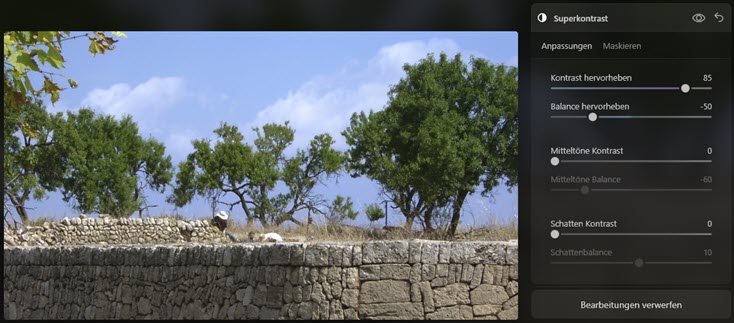
Wird nun der darunter befindliche Regler »Balance hervorheben« nach rechts gezogen, dunkelt sich das Bild im Lichterbereich weiter in Richtung Mitten ab. Ab einem gewissen Wert sieht es dann schrecklich aus und die Lichter passen überhaupt nicht mehr zum Rest des Fotos. Wird der Regler dagegen nach links gezogen, hellt sich der Lichterbereich weiter auf, ohne dass sich der Kontrast zwischen Hell und Dunkel im Lichterbereich weiter verstärkt. Hier mit einem Wert von -50 lassen sich die Wolken wunderbar hervorholen und auch die sonnenbestrahlten Steine kommen viel besser zum Vorschein. Der Himmel wird dadurch allerdings auch etwas heller, was in diesem Fall aber recht gut passt.
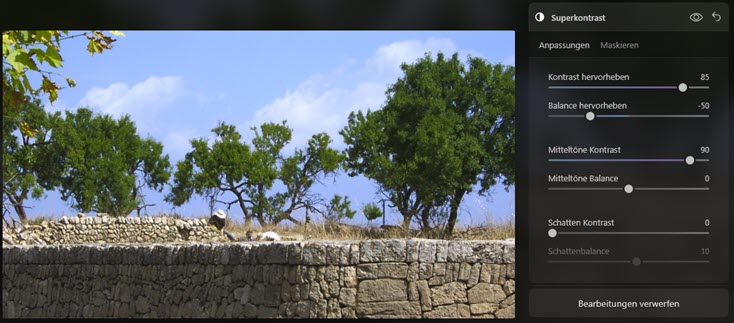
Mit dem Regler »Mitteltöne-Kontrast« werden fast alle Bereiche des Bildes beeinflusst, hier insbesondere aber die Mauern und die Bäume. Hier bekommt der Kontrast einen Wert von 90, womit dieser im Bereich der mittleren Töne zunächst erhöht wird und anschließend die Balance einen Wert von -60, womit der Bereich in Richtung Lichter verschoben und etwas heller wird. So wirkt das Foto bereits sehr viel dynamischer und interessanter.
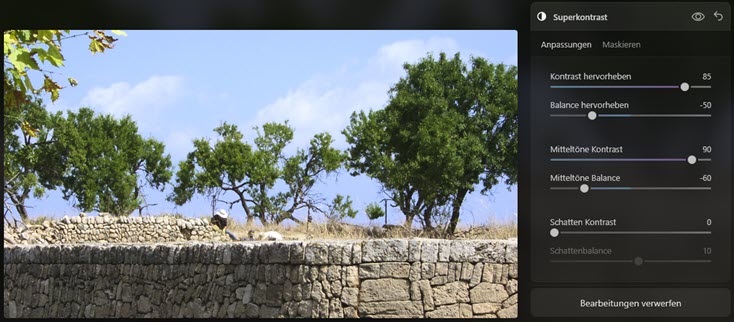
Allerdings sind jetzt auch die Bäume und die vordere Mauer noch etwas dunkel. Also wird der Schatten-Kontrast auf einen Wert von 75 eingestellt, was eine Aufhellung der dunklen Bereiche zur Folge hat.
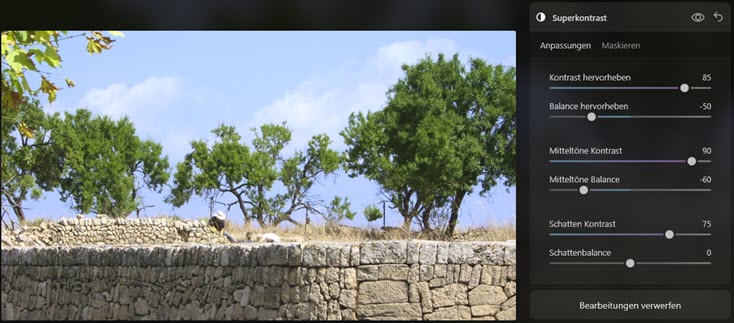
Schließlich wird noch etwas mit der Schattenbalance mit einem Wert von 10 leicht abgedunkelt.
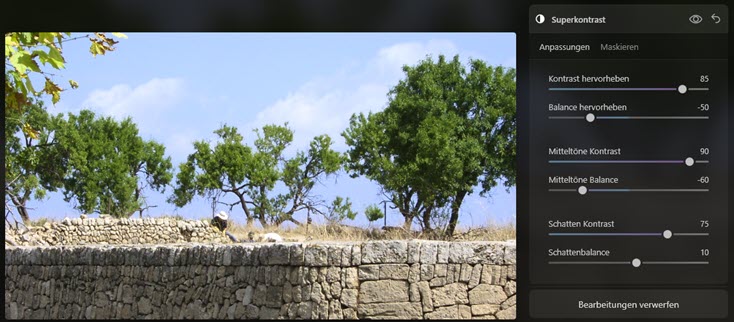
Im Vergleich mit dem unbearbeiteten Bild ist ein deutlicher Unterschied zu sehen und das Bild ist alleine mit dem Superkontrast wesentlich gefälliger geworden.
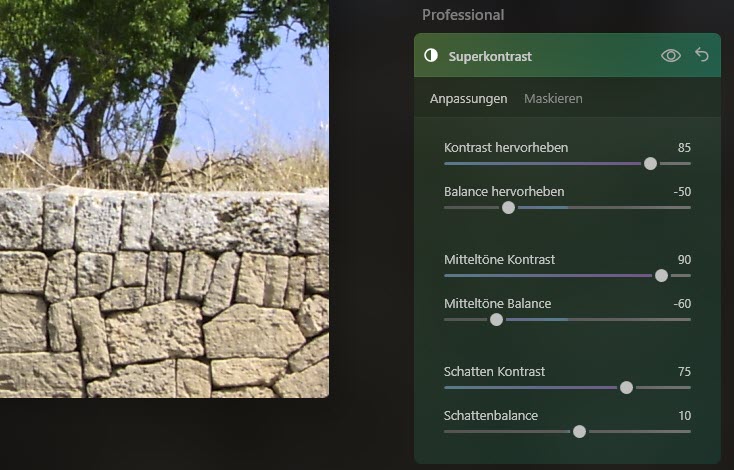
Zum Vergleich hier zunächst das unbearbeitete Bild:

Und das das komplette Bild mit dem Superkontrast:

Einzelne zu helle oder zu dunkle Stellen könnte man jetzt noch herausmaskieren und/oder man könnte den Superkontrast durch Schließen und erneut Öffnen auch mehrfach verwenden. So hat man praktisch unbegrenzte Möglichkeiten.
Natürlich können jetzt noch weitere Anpassungen vorgenommen werden wie Details schärfen, Struktur AI für die Steine anwenden, mit Akzente AI noch mehr Pepp reinbringen und eventuell Bildrauschen entfernen. Über die künstliche Intelligenz kann der Himmel maskiert und die Maske kopiert werden. Diese kann dann auf Struktur AI und Details schärfen durch hineinkopieren angewendet werden, damit der Himmel unversehrt bleibt. Das würde dann so aussehen:
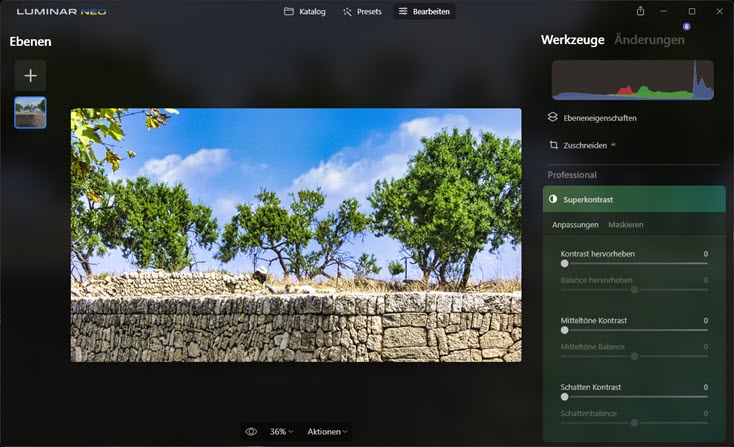
All das dauert nur wenige Minuten und das Bild hat enorm gewonnen. Natürlich muss man bei jedem Foto etwas anders vorgehen, jedoch dürfte das für niemanden eine Hürde darstellen und es macht wirklich großen Spaß.





